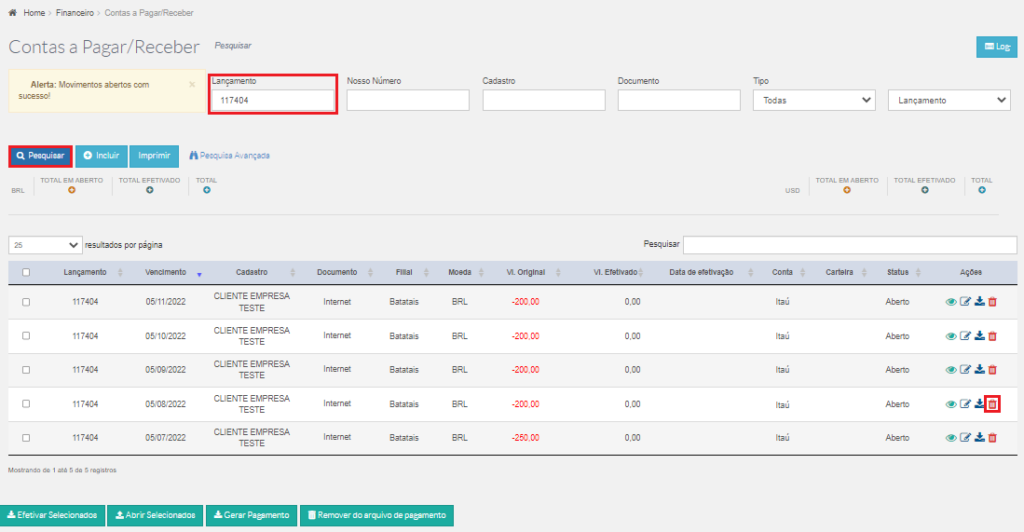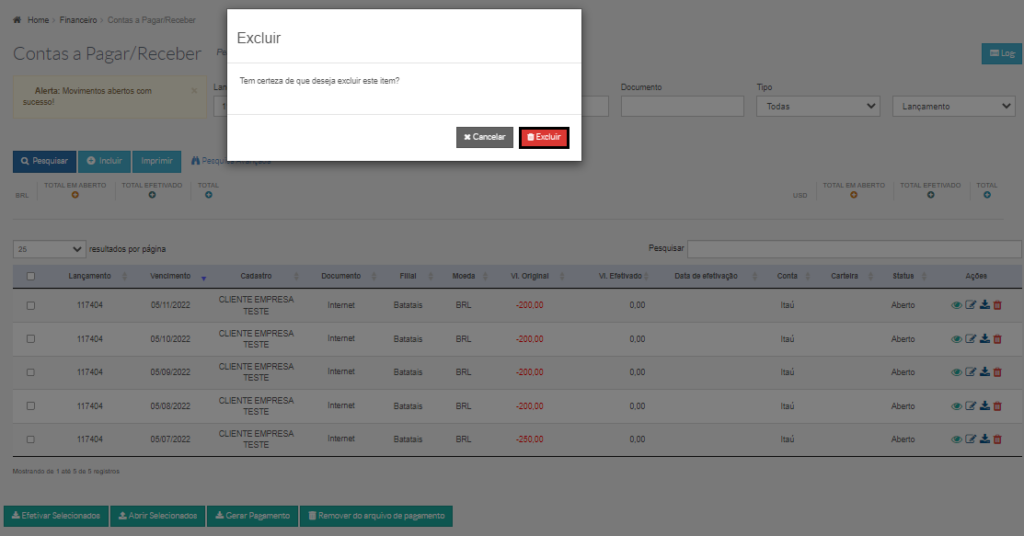Para realizarmos o cadastro de uma conta a pagar ou receber recorrente (exemplo, contas de luz, de água, taxas de contas, etc…), devemos acessar as abas do MENU PRINCIPAL > FINANCEIRO > CONTAS A PAGAR/RECEBER
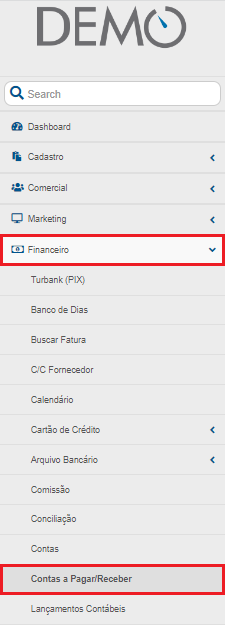
Clique em Incluir:
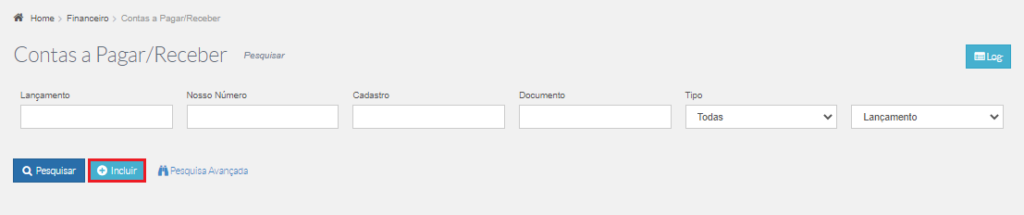
Insira o nome da entidade a qual a conta pertence, escolha entre débito ou crédito, clique em incluir:
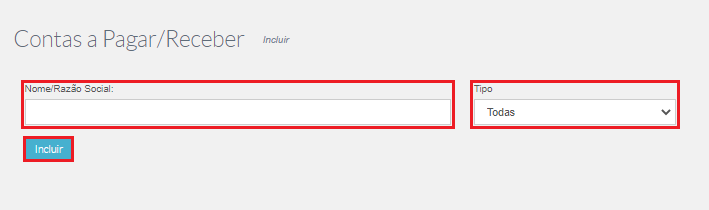
Para lançamento de pagamento recorrente:
No campo Documento, inserimos uma referência do lançamento que nos ajudará a identifica-lo, a data de emissão virá preenchida por padrão na data em que o lançamento esta sendo realizado, porém, pode ser alterada caso tenha sido realizado antes do dia atual, preenchemos a data do campo Vencimento e Efetivação o dia que foi/será pago, escolhemos a moeda que iremos trabalhar nesse lançamento, e os valores. Podemos inserir um plano de contas, um centro de custos, uma filial e por fim a conta que será debitado este pagamento. Também é possível replicar a conta do cliente selecionando o campo Replicar C/C, e também podemos efetivar automaticamente o pagamento selecionando o campo.
O que diferencia um pagamento singular de um pagamento recorrente (no caso de contas de telefonia, internet, água, luz, taxas bancárias, etc que chegam todos os meses com valores distintos…) é a seleção do campo Pagamento Parcelado e a não seleção do campo Dividir Valor Original indicando que aquele lançamento se repetirá nos próximos meses.
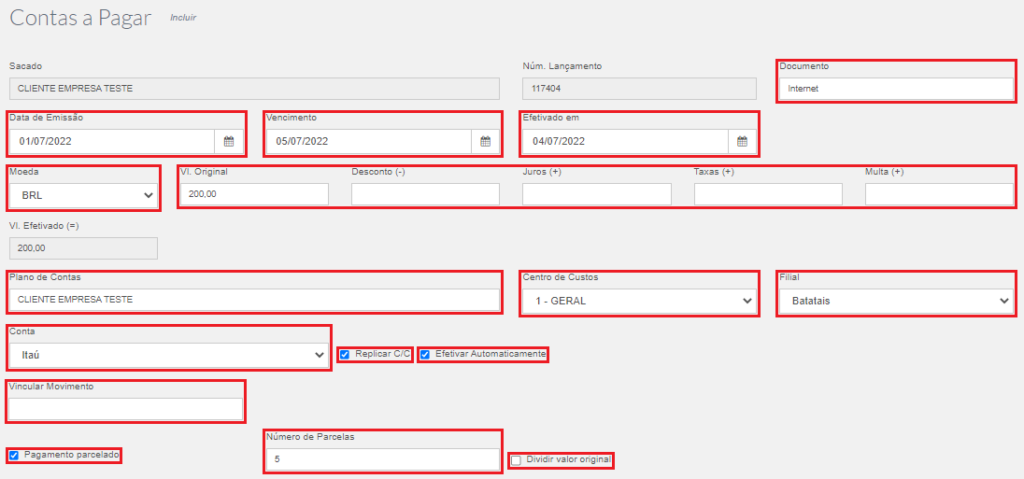
No caso de uma conta que pode ter valores distintos, como a conta de Internet que utilizamos no nosso exemplo, podemos alterar o valor do lançamento, pesquisando esse débito em MENU PRINCIPAL > FINANCEIRO > CONTAS A PAGAR/RECEBER, pelo número do lançamento, onde o sistema retornará todos os pagamentos que provisionamos, clique em editar:
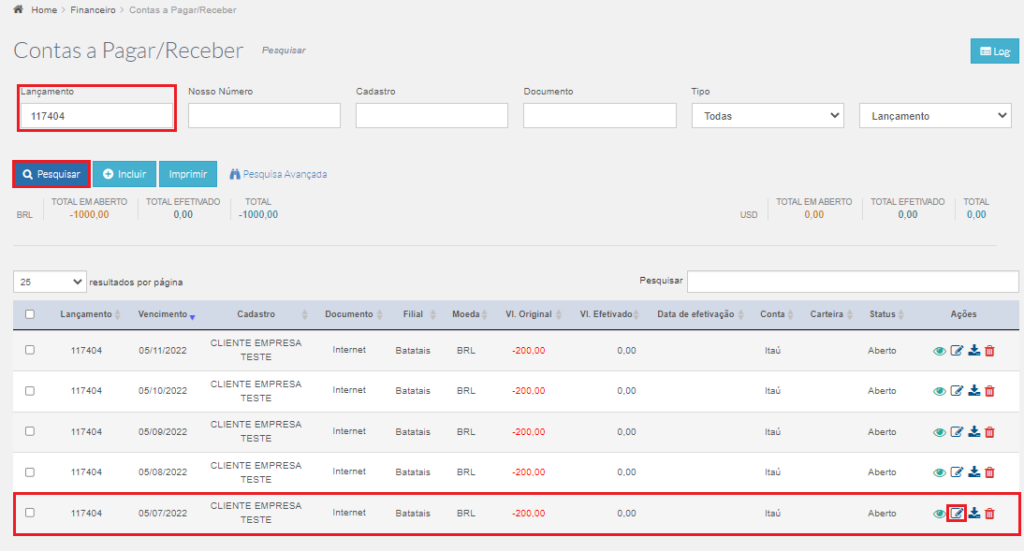
Vamos utilizar o exemplo em que a conta de internet do mês de julho chegou no valor de R$250,00 e não de R$200,00 como havíamos provisionado e precisaremos editar o valor, clicando em editar e fazendo a alteração do valor:
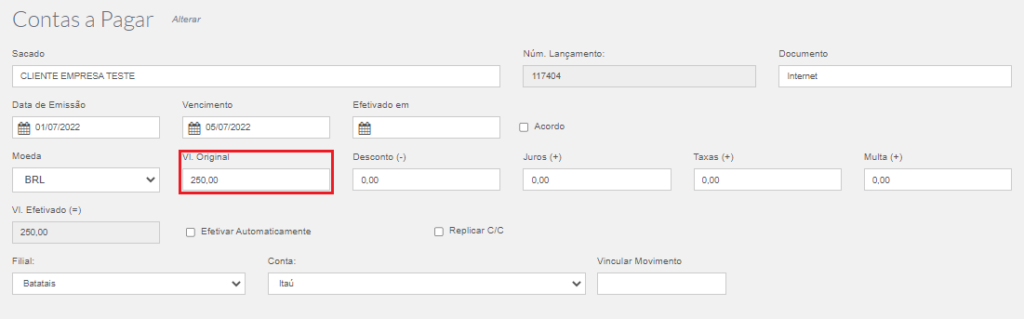
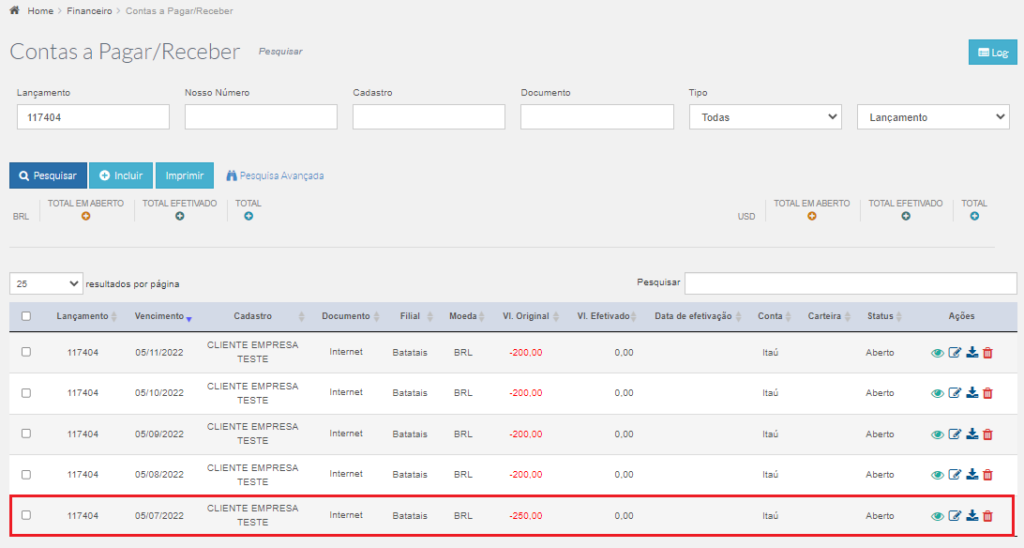
Fazendo a baixa do pagamento:
Pesquisar o lançamento, fazer a seleção e clicar no ícone efetuar baixa:
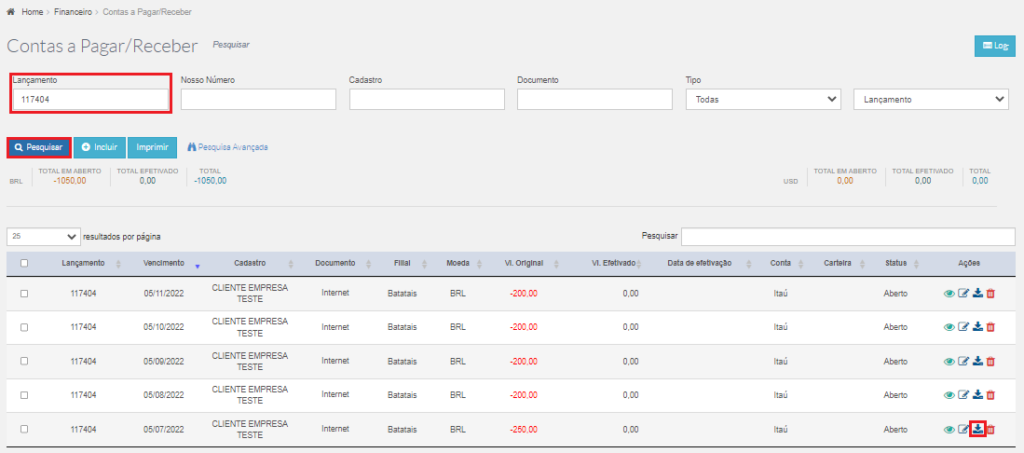
Inserimos a data do pagamento e a conta que foi utilizada para o mesmo e confirmamos:
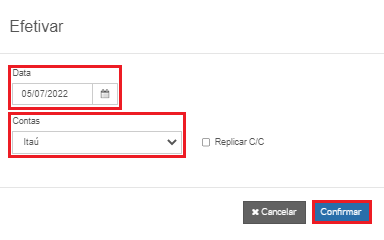
Caso seja necessário abrir o lançamento, selecione e clique no ícone abrir, ou pode-se utilizar o o botão Abrir Selecionados ao final da página:
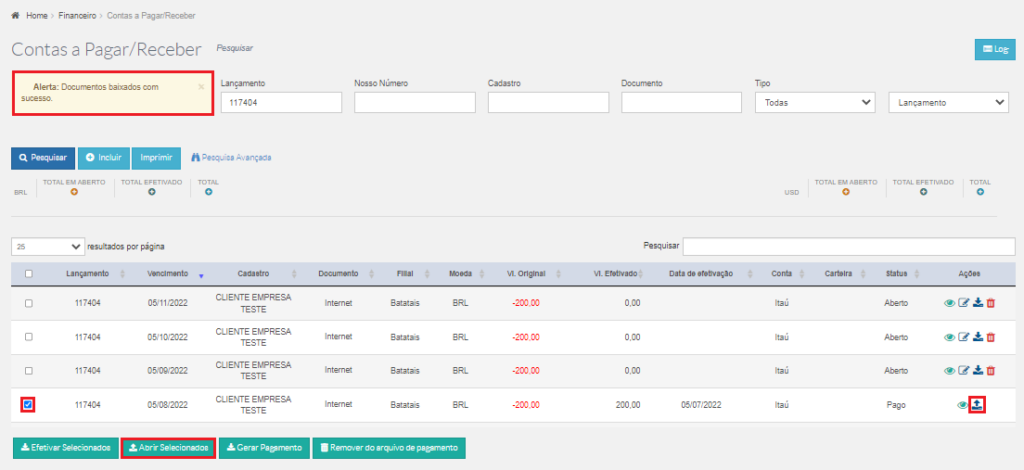
Não é possível excluir um lançamento depois de baixado, é necessário reabri-lo:
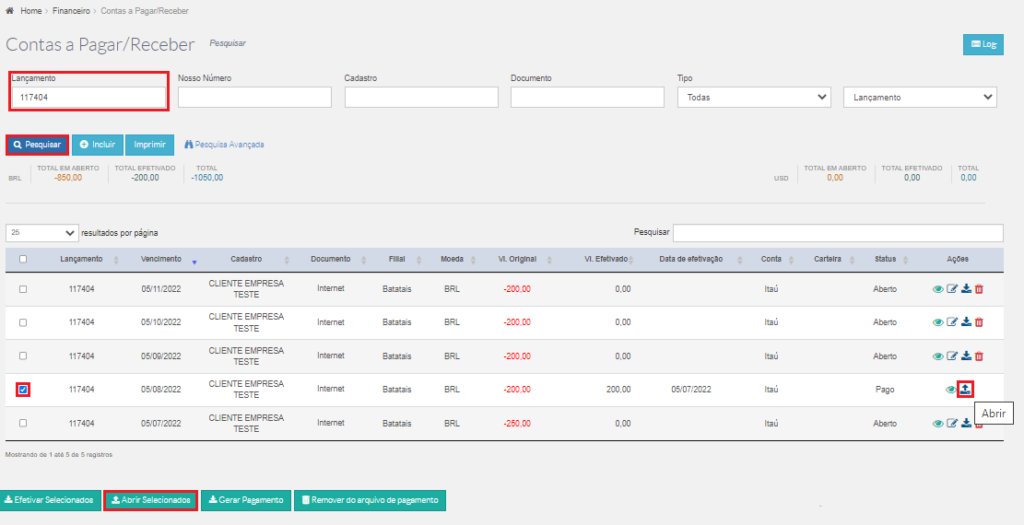
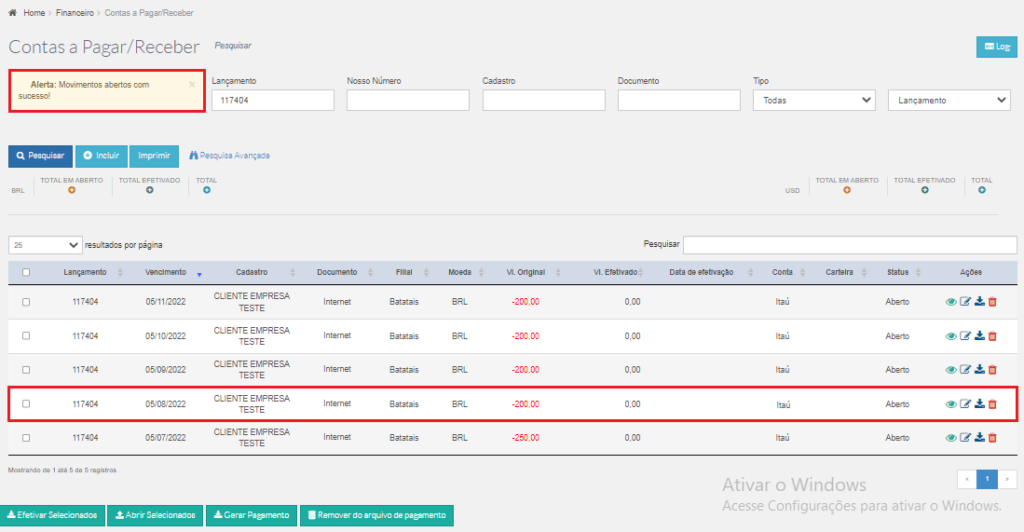
Para excluir o lançamento, clique no ícone excluir: